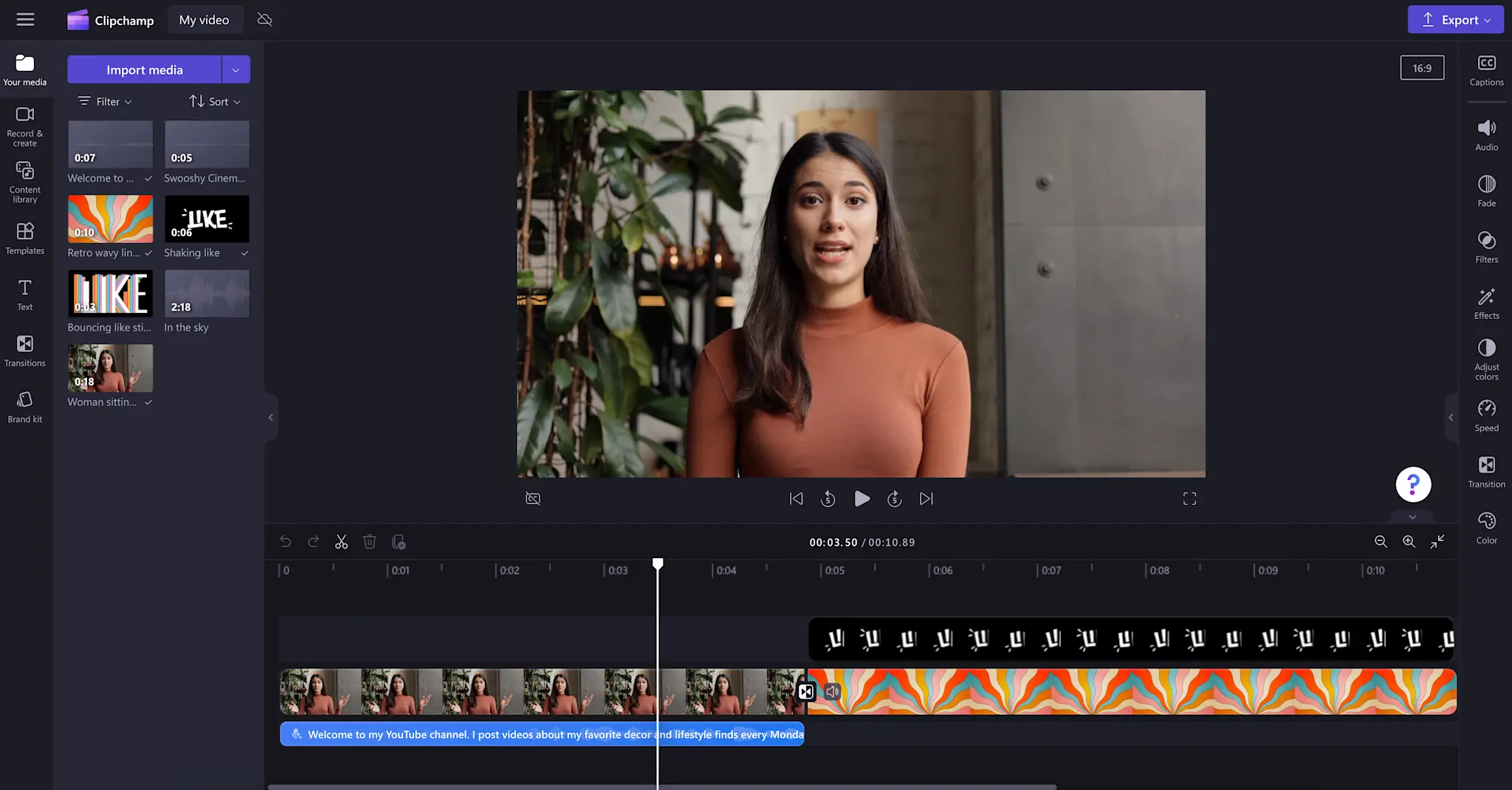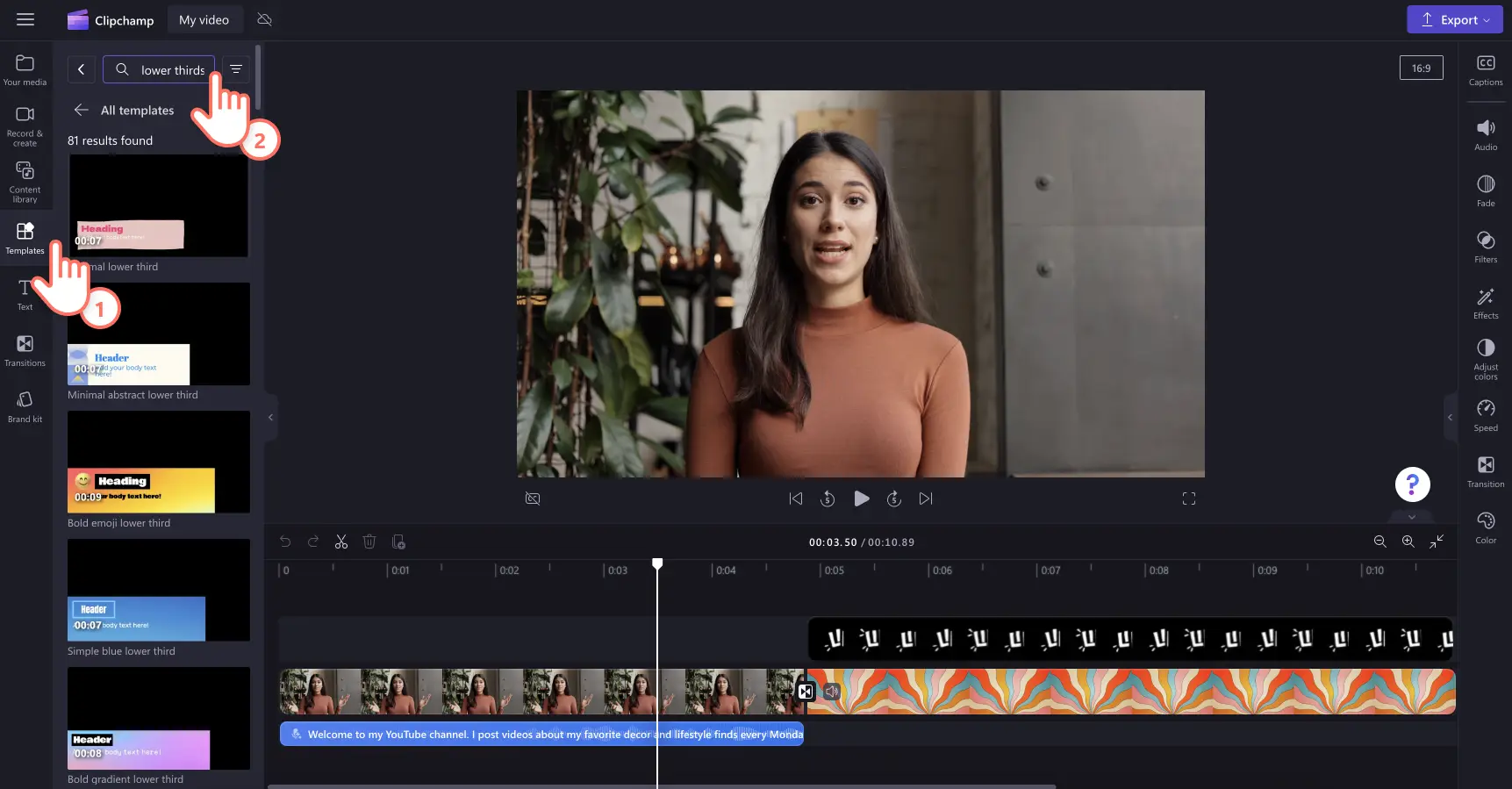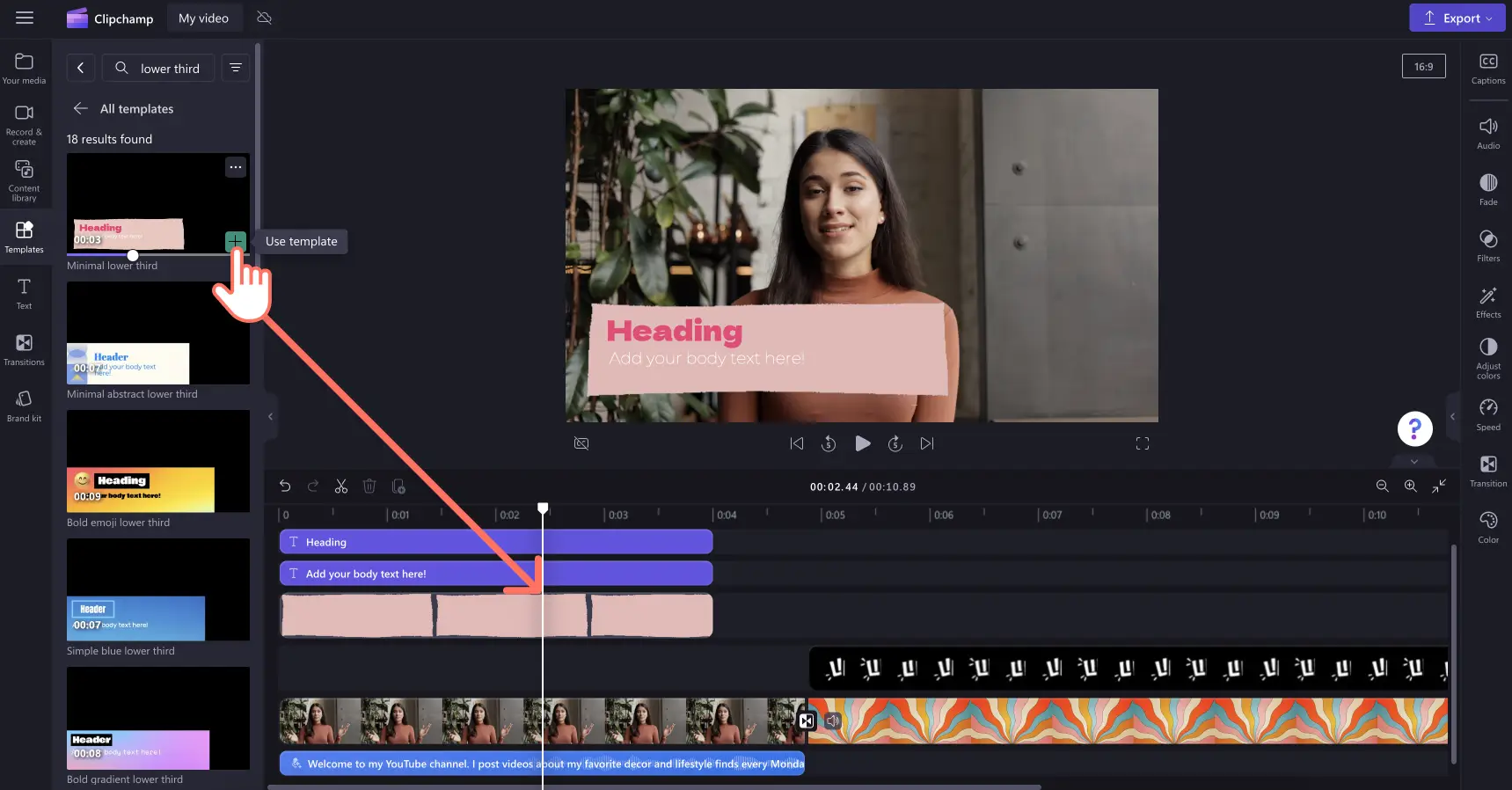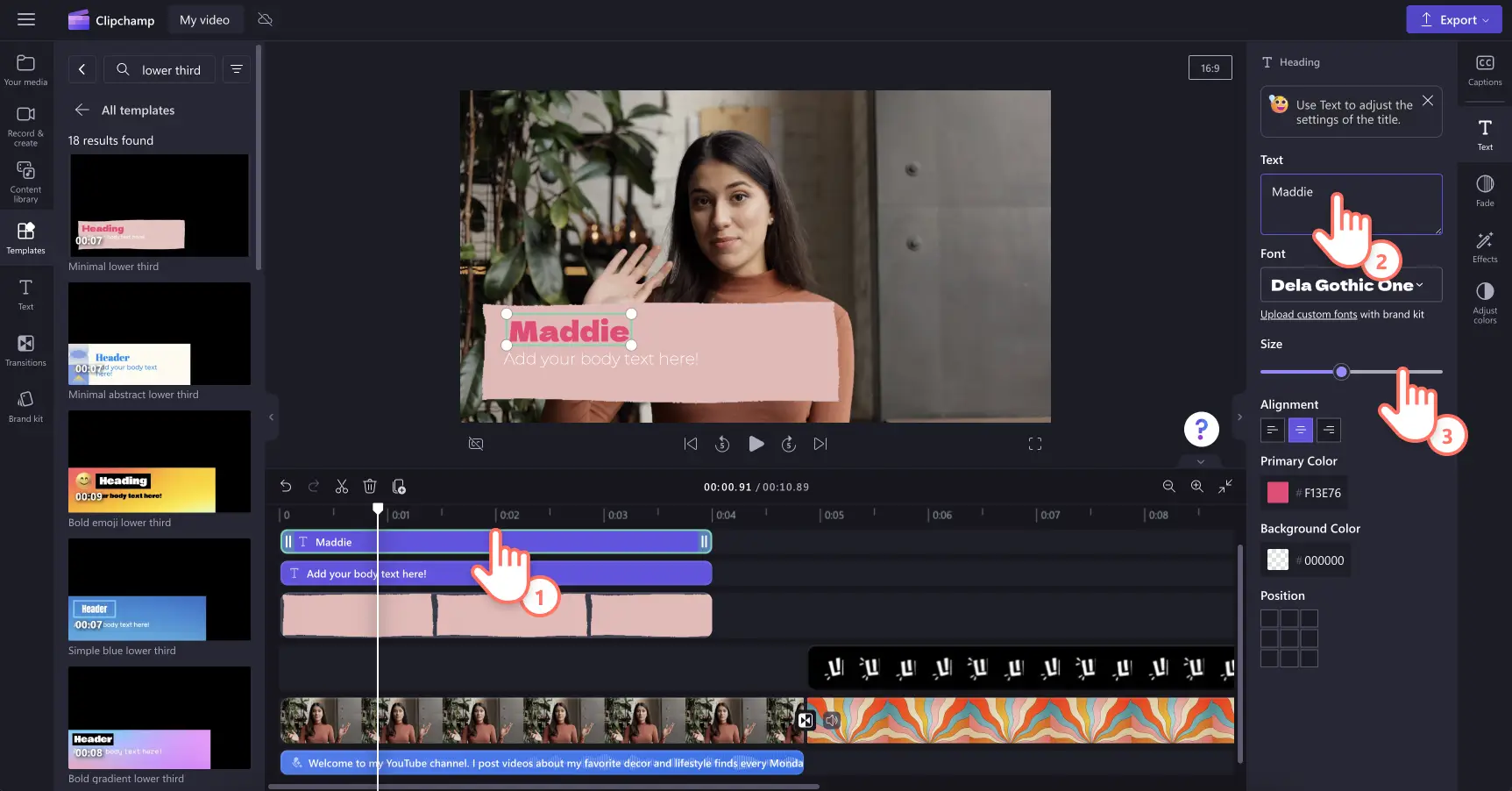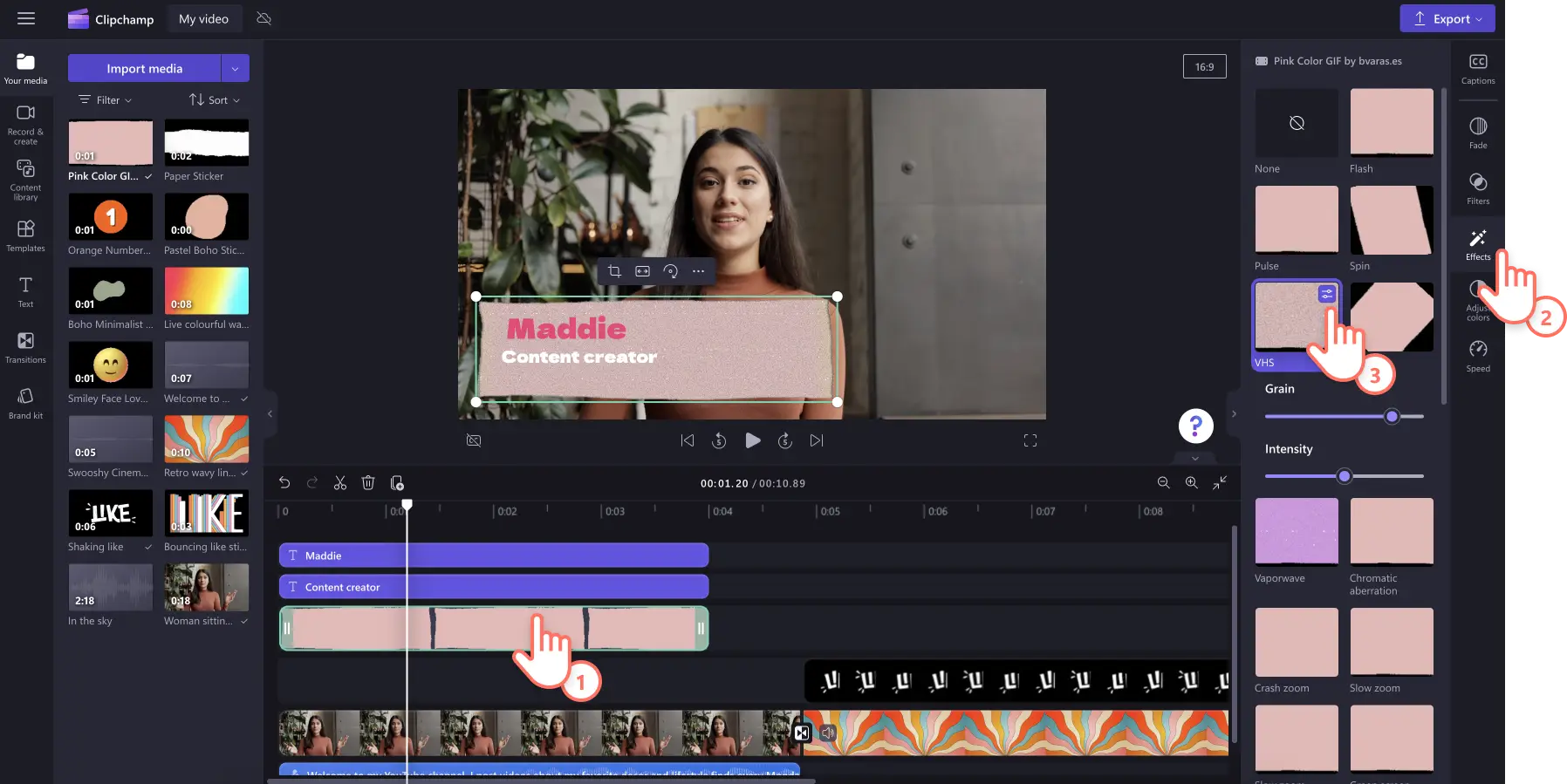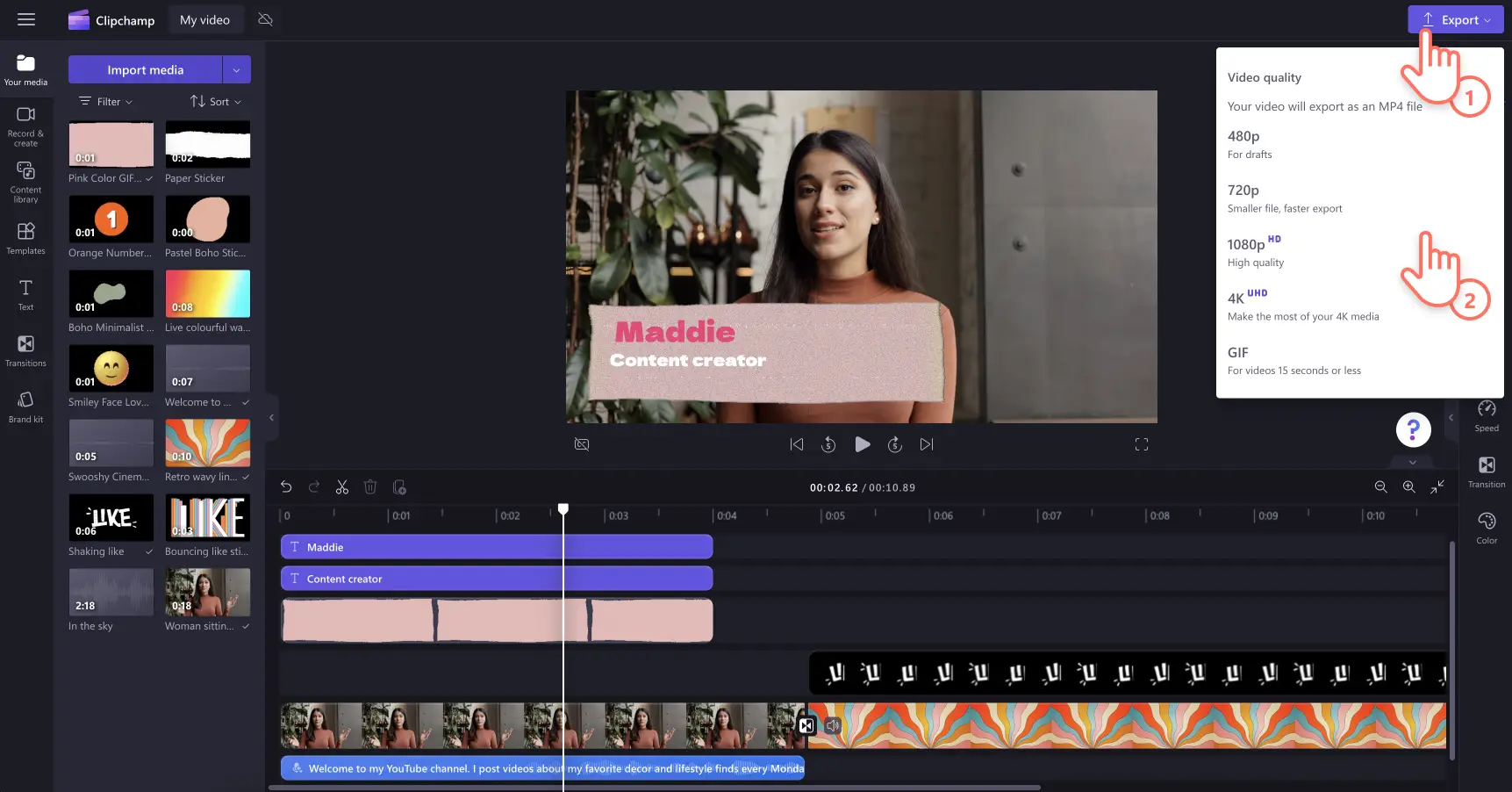Увага! Знімки екрана в цій статті зроблені в особистих облікових записах Clipchamp. В робочих і навчальних облікових записах Clipchamp описані функції працюють аналогічно.
Хочете, щоб ваше відео було інформативне й водночас цікаве? Наступного разу додайте графіку в нижній третині відео. Нижня третина – це проста й дієва анімація у вигляді тексту або графіки, яка допоможе вам додати контекст у відео, а також стильні, цікаві та кольорові елементи.
Нижня третина прикрасить будь-яке відео: навчальні матеріали, влоґ, кліпи з процесом гри або маркетинговий вміст. За допомогою цих графічних елементів можна повідомити імена доповідачів, розташування, час, відомості про веб-сайт тощо. Дізнайтеся, як додавати налаштовувані нижні третини в Clipchamp, і перегляньте найпопулярніші шаблони цих елементів.
Додавання до відео шаблонів нижніх третин
Крок 1. Імпортуйте відео або виберіть стокові матеріали
Почніть монтувати відео в Clipchamp. Щоб імпортувати власні відео, фотографії та звукові доріжки, на панелі інструментів на вкладці "Ваші медіа" натисніть кнопку імпорту медіафайлів, а потім перегляньте їх на комп’ютері. Ви також можете імпортувати файли, підключившись до OneDrive.
Якщо у вас немає власного відео, використовуйте безкоштовні стокові медіафайли: відеокліпи, фони для кліпів і стокову музику. На панелі інструментів перейдіть на вкладку "Бібліотека вмісту", натисніть стрілку спадного списку візуальних ефектів і виберіть пункт "Відео". Перегляньте різні стокові колекції, упорядковані за темами, або скористайтеся панеллю пошуку.
Перетягніть кліп на часову шкалу. У цій статті ми розглянемо приклад із відеоблоґом для YouTube.
Крок 2. Перегляньте вкладку "Шаблони"
Щоб вибрати нижню третину, відкрийте вкладку "Шаблони" на панелі інструментів і перегляньте колекцію.
У Clipchamp доступно багато варіантів шаблонів нижніх третин і накладань відео. Наші продумані графічні нижні третини гарно доповнять відеокліпи будь-якого стилю. У відеоредакторі можна знайти варіанти для різного оформлення: сучасні, милі, стримані для інформативних цілей, у стилі відеоігор. Перегляньте шаблони на панелі інструментів.
Вибравши варіант, просто перетягніть його на часову шкалу, щоб додати до відео.
Крок 3. Налаштуйте текст нижньої третини
Додавши елемент на часову шкалу у відеоредакторі, ви зможете змінити текст у шаблоні нижньої третини так, як вам потрібно. Виберіть шар тексту, щоб почати його редагування. Відобразиться панель властивостей із параметрами форматування тексту. Тут ви можете замінити напис у шаблоні, вибрати шрифт, розмір шрифту й колір нижньої третини.
Ви також можете налаштувати вирівнювання та розташування тексту на панелі властивостей.
Крок 4. Додавання відеоефектів
Для ще кращого вигляду налаштуйте нижню третину так, щоб вона повністю відповідала естетиці вашого відео. Зробіть початок і кінець відтворення нижньої третини плавними за допомогою функції поступового проявлення та зникнення. Ви можете додати різноманітні відеоефекти, наприклад "Вертушка", уповільнене масштабування, VHS тощо, щоб графіка пасувала до стилю вашого відео.
Крок 5. Попередньо перегляньте та збережіть відео
Попередньо перегляньте результат своєї роботи, натиснувши кнопку відтворення. Якщо все гаразд, натисніть кнопку експорту й виберіть роздільну здатність. Радимо зберігати всі відео в роздільній здатності 1080p, щоб мати найкращу якість для публікації в соцмережах і на YouTube. Передплатники можуть зберігати відео в роздільній здатності 4K.
Популярні шаблони нижніх третин у Clipchamp
Нижня третина з емодзі та жирним шрифтом
Випромінюйте позитивні емоції та приваблюйте глядачів завдяки цій нижній третині з емограмою. ЇЇ стиль чудово підійде, щоб представити себе у відеоблозі або відеоогляді. Ви можете піти ще далі й замінити емодзі на значок кухарського капелюха для відео з рецептом, емодзі з біцепсом для спортивного кліпу або з валізкою для відео про яскраві моменти подорожі.
Нижня третина з бульбашкою прямої мови
Поділіться корисними порадами, хитрощами або цитатами за допомогою цієї нижньої третини з бульбашкою прямої мови. Вона стане чудовим доповненням до будь-яких матеріалів із покроковим сюжетом, як-от інструкції, демонстраційні відео або кліпи користувачів про розпакування продуктів. Анімована графіка приверне увагу до важливих моментів у будь-якій відеоінструкції.
Останні новини: нижня третина
Ви можете зробити цю нижню третину настільки веселою або серйозною, наскільки забажаєте. Ефектне й знайоме оформлення цієї анімованої нижньої третини чудово привертає увагу глядачів. Ви можете оголошувати про розпродаж брендової продукції або ділитися секретами у своєму відеоблозі – ця нижня третина завжди буде цікавим акцентом.
Приваблива нижня третина на тему відеоігор
Завдяки цій графіці ваші ігрові відео виглядатимуть стильно. Додайте свій псевдонім гравця або ім’я користувача, назву гри й будь-яку пов’язану з нею інформацію, наприклад набрані бали, пройдений рівень або кількість спроб. Ви також можете додати симпатичну графіку або наклейки, наприклад ігрові контролери, щоб покращити цей відоешаблон.
Готові додавати нижні третини до своїх відео? Щоб почати, спробуйте безкоштовну версію Clipchamp або завантажте програму Clipchamp для Windows.